Introduction
Transférer de la musique d’un iPhone vers un autre appareil peut être un processus fluide si vous avez les bons outils et connaissances. Que vous changiez de téléphone ou partagiez de la musique avec des amis, il existe plusieurs méthodes pour y parvenir. Dans ce blog, nous explorerons quatre méthodes pratiques pour transférer de la musique de votre iPhone. Chaque méthode a ses étapes et avantages, assurant que vous en trouviez une qui réponde à vos besoins.
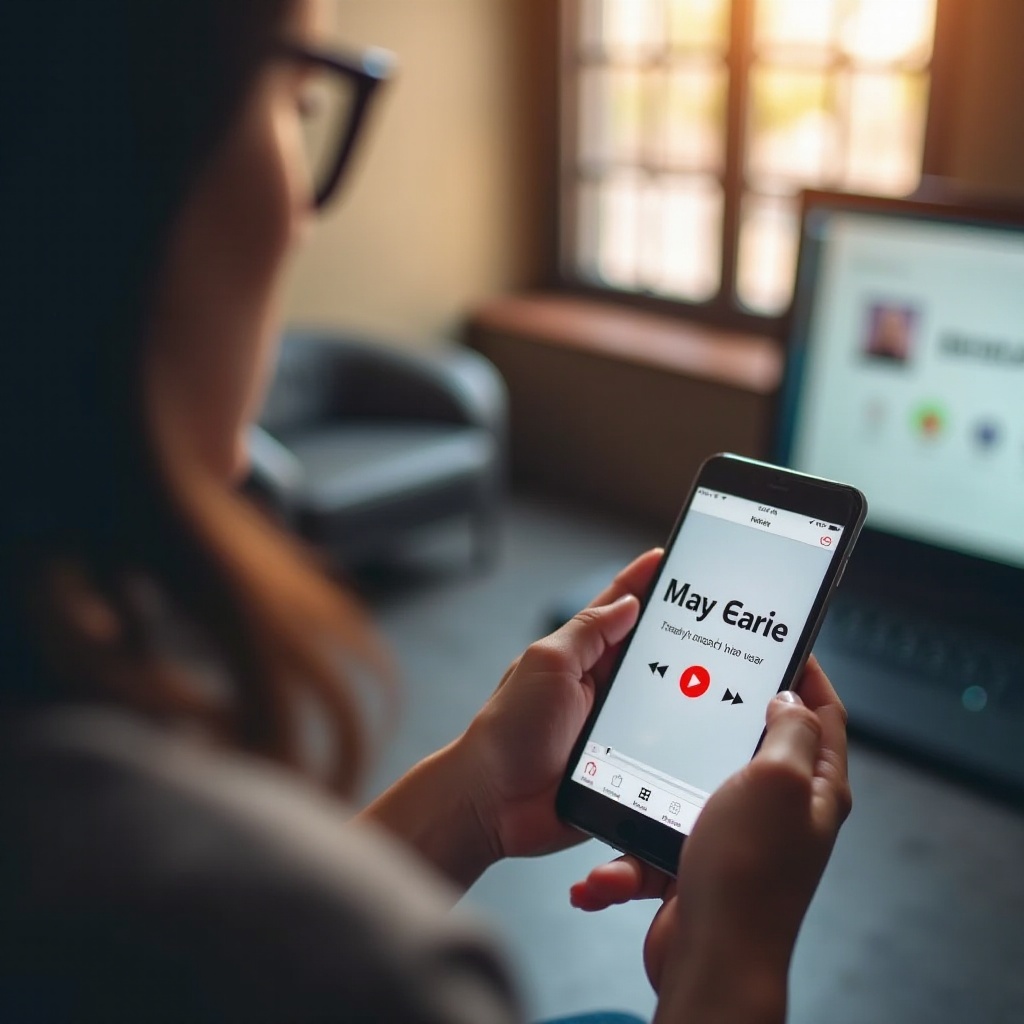
Méthode 1 : Utiliser iTunes
L’une des méthodes les plus traditionnelles pour transférer de la musique de votre iPhone est via iTunes. iTunes, développé par Apple, offre un moyen robuste de gérer et de transférer des fichiers multimédia. Voici comment vous pouvez le faire :
Étape 1 : Connectez votre iPhone à votre ordinateur
- Utilisez le câble USB fourni avec votre iPhone pour établir une connexion entre votre iPhone et votre ordinateur.
- Assurez-vous que les deux appareils sont allumés et que la connexion est sécurisée.
- Si on vous le demande, appuyez sur ‘Faire confiance’ sur votre iPhone pour permettre l’accès aux données par l’ordinateur.
Étape 2 : Ouvrez iTunes et sélectionnez votre appareil
- Lancez iTunes sur votre ordinateur. Assurez-vous d’avoir la dernière version d’iTunes installée.
- Dans iTunes, vous verrez une petite icône d’iPhone apparaître près du coin supérieur gauche. Cliquez sur cette icône pour sélectionner votre appareil.
Étape 3 : Cliquez sur l’onglet ‘Musique’ et synchronisez la musique
- Une fois votre appareil sélectionné, accédez à l’onglet ‘Musique’ dans la barre latérale gauche.
- Vous verrez une option pour synchroniser votre musique. Sélectionnez les listes de lecture, artistes, albums ou genres que vous souhaitez transférer.
- Cliquez sur le bouton ‘Appliquer’ ou ‘Synchroniser’ en bas à droite.
Vous verrez maintenant la barre de progression indiquant que le transfert est en cours. Une fois terminé, votre musique sera prête sur votre ordinateur. Cette méthode est simple et très efficace, en particulier pour ceux qui utilisent régulièrement iTunes.
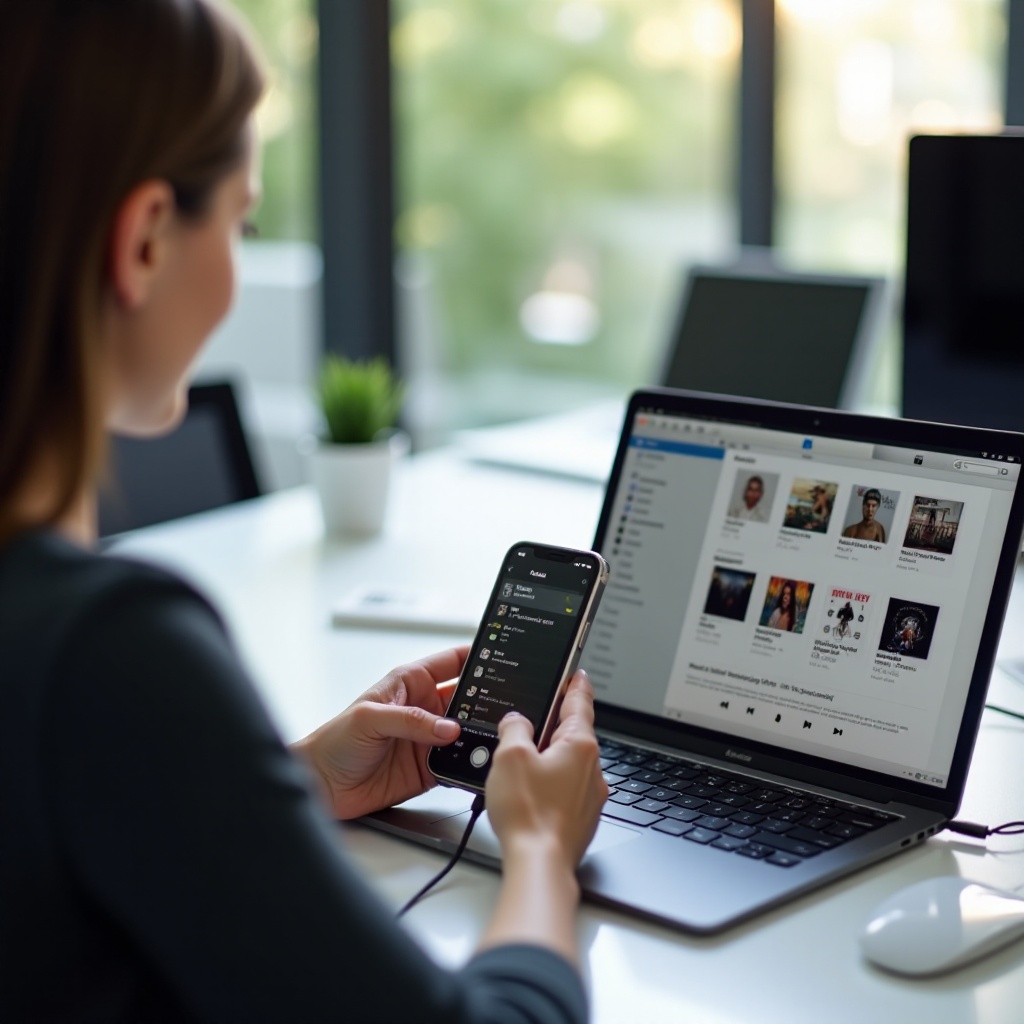
Méthode 2 : Utiliser iCloud Music Library
Une autre alternative à iTunes est d’utiliser la bibliothèque musicale iCloud. C’est une excellente option pour les utilisateurs qui préfèrent les transferts sans fil et la synchronisation sur plusieurs appareils. Voici comment procéder :
Étape 1 : Activer la bibliothèque musicale iCloud
- Sur votre iPhone, allez dans ‘Réglages’ et faites défiler jusqu’à la section ‘Musique’.
- Activez l’option ‘Bibliothèque musicale iCloud’. Votre bibliothèque musicale commencera à se synchroniser avec iCloud.
Étape 2 : Synchroniser votre musique avec la bibliothèque
- Assurez-vous que vous êtes connecté à un réseau Wi-Fi, car la synchronisation de grandes bibliothèques peut consommer beaucoup de données.
- Ouvrez l’application ‘Musique’ sur votre iPhone et attendez que votre bibliothèque se télécharge.
Étape 3 : Accéder à la musique sur d’autres appareils
- Sur vos autres appareils (Mac, iPad ou un autre iPhone), allez dans ‘Réglages’ et activez la ‘Bibliothèque musicale iCloud’ comme sur votre iPhone.
- Ouvrez l’application ‘Musique’, et vous verrez votre bibliothèque musicale complète disponible pour l’écoute.
Utiliser la bibliothèque musicale iCloud est avantageux car elle garde votre bibliothèque musicale à jour sur tous vos appareils Apple sans nécessiter de synchronisation manuelle. Cette commodité sans fil peut être particulièrement attrayante si vous préférez minimiser l’utilisation des câbles.
Méthode 3 : Utiliser des applications tierces
En dehors d’iTunes et d’iCloud, il existe diverses applications tierces disponibles qui offrent flexibilité et fonctionnalités supplémentaires pour le transfert de musique.
Étape 1 : Téléchargez et installez une application tierce
- Recherchez une application tierce fiable dans l’App Store, telle que iMazing ou AnyTrans.
- Téléchargez et installez l’application sur votre ordinateur.
Étape 2 : Connectez votre iPhone et suivez les instructions de l’application
- Ouvrez l’application installée et connectez votre iPhone à votre ordinateur à l’aide d’un câble USB.
- L’application détectera généralement votre appareil et affichera diverses options pour transférer des fichiers.
Étape 3 : Transférez les fichiers musicaux sélectionnés
- Suivez les instructions à l’écran pour accéder à la section de transfert de musique.
- Sélectionnez les fichiers musicaux que vous souhaitez déplacer et démarrez le processus de transfert.
Ces applications offrent souvent une interface conviviale et un meilleur contrôle sur le processus de transfert, avec des avantages tels que les fonctionnalités de sauvegarde et d’organisation.
Méthode 4 : Utiliser AirDrop
Pour ceux qui ont besoin d’un transfert rapide et sans fil entre appareils Apple, AirDrop est un outil pratique.
Étape 1 : Activer AirDrop sur les deux appareils
- Balayez vers le bas depuis le coin supérieur droit de votre écran (sur iPhone X ou version ultérieure) ou balayez vers le haut depuis le bas (sur iPhone 8 ou version antérieure).
- Appuyez et maintenez la carte des paramètres réseau dans le coin supérieur gauche.
- Touchez ‘AirDrop’ et sélectionnez ‘Contacts uniquement’ ou ‘Tous’.
Étape 2 : Sélectionnez les fichiers musicaux et partagez
- Ouvrez l’application ‘Musique’ sur votre iPhone et trouvez les chansons que vous souhaitez transférer.
- Appuyez sur l’icône ‘Partager’ et choisissez ‘AirDrop’ parmi les options de partage.
Étape 3 : Acceptez le transfert sur l’appareil de réception
- Assurez-vous qu’AirDrop est activé sur l’appareil de réception.
- Une notification apparaîtra vous demandant d’accepter le transfert. Appuyez sur ‘Accepter’.
AirDrop est une solution simple et rapide idéale pour transférer individuellement des fichiers sans nécessiter de connexion Internet.
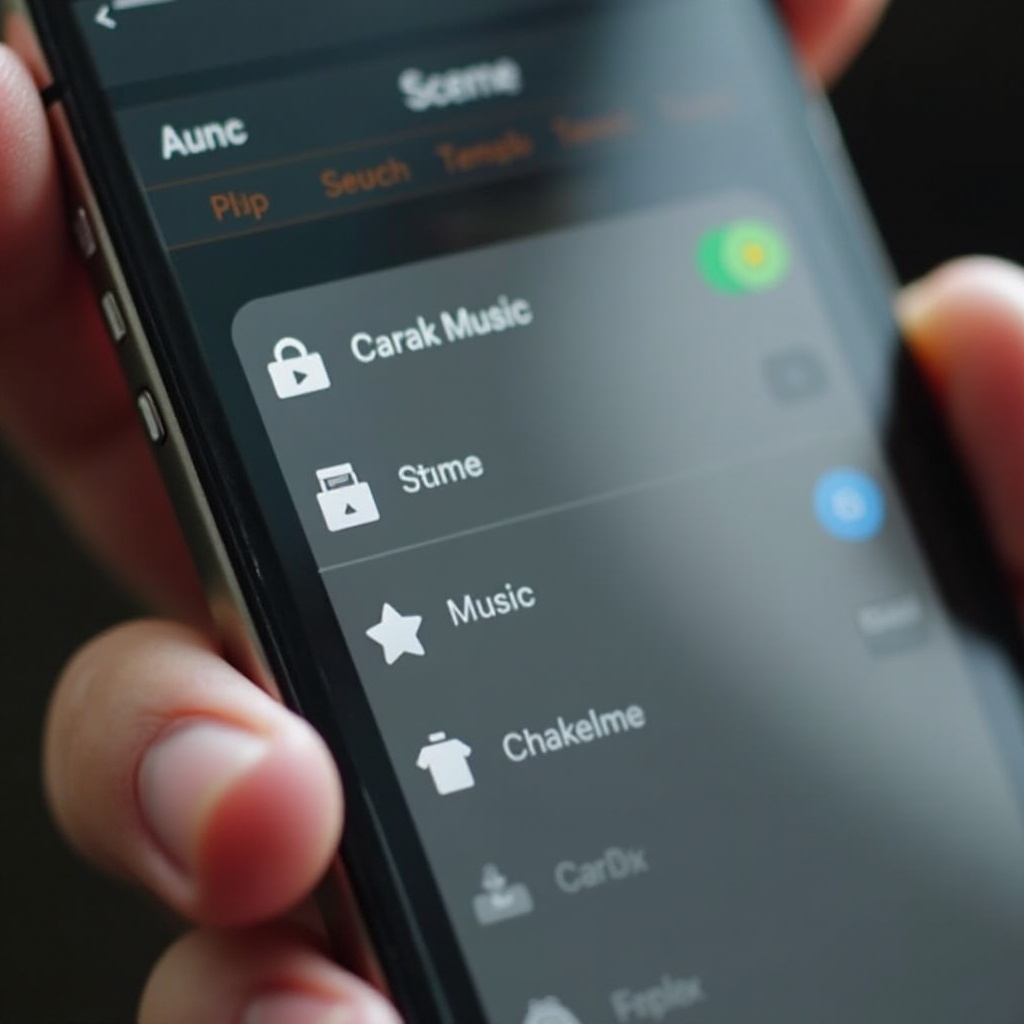
Conclusion
Transférer de la musique de votre iPhone n’a pas besoin d’être une tâche difficile. Que vous choisissiez iTunes, la bibliothèque musicale iCloud, des applications tierces ou AirDrop, chaque méthode a ses avantages. En suivant les étapes décrites, vous pouvez facilement déplacer vos fichiers musicaux vers différents appareils ou les partager avec des amis et de la famille. Explorez ces méthodes et choisissez celle qui correspond le mieux à vos besoins.
Questions Fréquemment Posées
Comment puis-je transférer de la musique de l’iPhone vers Android ?
Le transfert de musique d’un iPhone vers un appareil Android peut être effectué en utilisant des applications tierces comme iMazing ou AnyTrans. Alternativement, vous pouvez utiliser un PC pour transférer manuellement des fichiers musicaux de l’iPhone vers votre appareil Android.
Est-il possible de transférer de la musique sans iTunes ?
Oui, il est possible de transférer de la musique sans utiliser iTunes. Vous pouvez utiliser iCloud Music Library, des applications tierces, ou AirDrop pour un transfert de musique sans accroc.
Comment puis-je assurer la qualité de la musique après le transfert ?
Pour assurer la qualité de la musique après le transfert, utilisez des méthodes et des applications fiables pour transférer les fichiers. Évitez les transferts de données compressées et vérifiez que vous utilisez les fichiers originaux de haute qualité.
